Napraw: Nieprzypięte aplikacje ciągle się pojawiają w systemie Windows 11

Jeśli nieprzypięte aplikacje i programy ciągle pojawiają się na pasku zadań, możesz edytować plik Layout XML i usunąć niestandardowe linie.
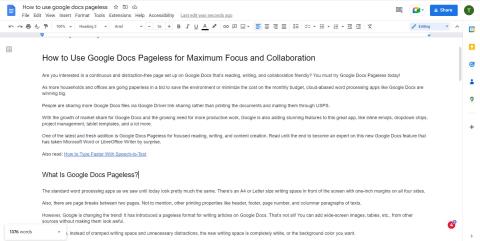
Czy interesuje Cię ciągła i pozbawiona rozpraszania uwagi strona w Dokumentach Google, która umożliwia czytanie, pisanie i współpracę? Musisz wypróbować Dokumenty Google bez stron już dziś!
Ponieważ coraz więcej gospodarstw domowych i biur rezygnuje z papieru w celu ratowania środowiska lub minimalizacji kosztów miesięcznego budżetu, oparte na chmurze aplikacje do przetwarzania tekstu, takie jak Dokumenty Google, odnoszą duże sukcesy.
Ludzie udostępniają więcej plików Dokumentów Google za pośrednictwem udostępniania łącza do sterownika Google zamiast drukowania dokumentów i wysyłania ich pocztą za pośrednictwem USPS.
Wraz ze wzrostem udziału w rynku Dokumentów Google i rosnącym zapotrzebowaniem na bardziej produktywną pracę, Google dodaje również wspaniałe funkcje do tej wspaniałej aplikacji, takie jak wbudowane emotikony, rozwijane układy, zarządzanie projektami, szablony na tablety i wiele więcej.
Jednym z najnowszych i świeżych dodatków są Dokumenty Google bez stron, które umożliwiają skoncentrowane czytanie, pisanie i tworzenie treści. Przeczytaj do końca, aby stać się ekspertem w zakresie nowej funkcji Dokumentów Google, która zaskoczyła program Microsoft Word lub LibreOffice Writer.
Czym są Dokumenty Google bez stron?
Standardowe aplikacje do edycji tekstu, jakie widzieliśmy do dzisiaj, wyglądają prawie tak samo. Przed ekranem znajduje się miejsce do pisania w formacie A4 lub Letter z jednocalowymi marginesami ze wszystkich czterech stron.
Istnieją również podziały stron między dwiema stronami. Nie wspominając już o innych właściwościach drukowania, takich jak nagłówek, stopka, numer strony i akapity kolumnowe tekstu.
Jednak Google zmienia trend! Wprowadził format Pageless do pisania artykułów w Dokumentach Google. To nie wszystko! Możesz dodawać szerokoekranowe obrazy, tabele itp. z innych źródeł, nie powodując, że będą wyglądać okropnie.
Co więcej, zamiast ciasnej przestrzeni do pisania i niepotrzebnych elementów rozpraszających uwagę, nowa przestrzeń do pisania jest całkowicie biała lub w wybranym przez Ciebie kolorze tła.
Co więcej, masz wrażenie nieskończonej tablicy. Możesz zapraszać członków zespołu do współpracy bezpośrednio w Dokumentach Google i przenosić dowolne treści do Dokumentów bez naruszania ich ciągłości.
Konwencjonalne narzędzia do przetwarzania tekstu łatwiej odzwierciedlają elementy drukowane. Otrzymasz wyraźny obraz tego, co piszesz, to będzie wydruk na fizycznym papierze.

Zrzut ekranu Dokumentów Google bez stron
Ponieważ wdrożenie chmury eliminuje potrzebę drukowania dokumentów do użytku biurowego, domowego lub szkolnego, Dokumenty Google Pageless to nowy format tworzenia treści online.
Teraz, gdy już wiesz, o co tyle szumu wokół bezstronicowych Dokumentów Google, dowiedz się, jak uzyskać tę funkcję w swoich plikach Dokumentów Google poniżej:
Jak sprawić, by Dokumenty Google były bezstronicowe w Internecie
Konfigurowanie bezstronicowych Dokumentów Google jest naprawdę łatwe w Internecie lub na Chromebookach, a oto instrukcje, których należy przestrzegać:

Menu ustawień strony Dokumentów Google

Jak sprawić, by Dokumenty Google były bezstronicowe w Internecie
Możesz ustawić Bezstronicowe Dokumenty Google jako domyślne do pisania i czytania w Dokumentach Google na swoim koncie Google, po prostu klikając przycisk Ustaw jako domyślne na karcie Bezstronicowe.
Jeśli chcesz przełączyć wszystkie Dokumenty Google na swoim Dysku Google na Dokumenty Google bez stron, po prostu otwórz każdy dokument i wykonaj powyższe kroki.
Pamiętaj, że jeśli przełączysz się na format bezstronicowy Dokumentów Google, nie będziesz już otrzymywać następujących elementów Dokumentów Google. Jeśli jednak przełączysz się z powrotem na format Strony Dokumentów Google, otrzymasz te składniki, jeśli były one dostępne w oryginalnym dokumencie:
Jak przełączyć się na Dokumenty Google bez stron na iPadzie lub iPhonie
Jeśli jesteś fanem urządzeń z systemem iOS, takich jak iPad i iPhone, ale nadal lubisz korzystać z Dokumentów Google w systemie operacyjnym Apple, Google Cię nie zawiedzie. Istnieje również funkcja Pageless dla aplikacji Dokumenty Google na iOS, a oto jak aktywować ten widok na iPadzie:
Jak korzystać z funkcji Pageless w Dokumentach Google na Androida
Styl pisania i czytania bez stron w Dokumentach Google jest również dostępny na tabletach i smartfonach z systemem Android. Oto jak aktywować funkcję Pageless dla Dokumentów Google:
Jak zmienić szerokość tekstu w Dokumentach Google bez stron
Po przejściu do środowiska Pageless możesz zobaczyć, że wszystkie wpisywane teksty nadal znajdują się na środku ekranu. Po lewej i prawej stronie znajdują się puste strony. Jedyną różnicą, którą możesz zobaczyć, jest całkowicie biały ekran lub wybrany kolor tła.
Więc jaka jest specjalność Pageless?
Specjalność leży w funkcji szerokości tekstu. Wybierz jedną z poniższych opcji:
Jak wybrać jedną z tych opcji szerokości tekstu? Całkiem proste, jeśli wykonasz następujące kroki:

Użyj karty Widok, aby uzyskać opcję szerokości tekstu w Dokumentach Google
Alternatywnie możesz wykonać następujące kroki:

Użyj funkcji szerokości tekstu w Dokumentach Google bez stron
Jak zmienić kolor tła w Dokumentach Google bez strony
Nie podoba Ci się białe tło w pliku Dokumentów Google w formacie Pageless? Bez obaw! Możesz teraz zmienić kolor tła w kilku prostych krokach, jak opisano tutaj:

Zmień kolor tła w Dokumentach Google
Dokumenty Google bez stron: często zadawane pytania
What Is Pages vs Pageless Google Docs?
Pages to drukowalny format Dokumentów Google. Pisząc treść w trybie Pages, zawsze widzisz, jak końcowy element będzie wyglądał po wydrukowaniu go na papierze w formacie A4 lub innym.
Wręcz przeciwnie, Pageless to nieskończony tryb pisania i współpracy w Dokumentach Google. Tutaj możesz dodawać szerokie tabele z Arkuszy Google i importować obrazy szerokoekranowe bez zniekształcania widoku.
Pageless oferuje większy nacisk na pisanie i czytanie w porównaniu z formatem Pages.
Why Is Google Docs Pageless?
Format Pages Dokumentów Google jest bardziej odpowiedni dla branży poligraficznej. Wręcz przeciwnie, widok Pageless jest idealny do udostępniania w chmurze. Ponadto zespoły projektowe i opracowujące treści mogą przeprowadzić burzę mózgów na temat nieskończonego dokumentu Dokumentów Google zamiast kupować aplikację do tablicy cyfrowej.
Wniosek
To właściwie wszystko, co musisz wiedzieć, aby zostać mistrzem Dokumentów Google bez stronicowania. Teraz możesz tworzyć więcej treści lub łatwo współpracować ze zdalnymi współpracownikami w Dokumentach Google.
Powrót do starego formatu jest również bezproblemowy. Po prostu wykonaj czynności wymienione powyżej i wybierz Pages zamiast Pageless w menu ustawień strony w Dokumentach Google.
Teraz wypróbuj funkcję Pageless i skomentuj poniżej swoje wrażenia z pisania i czytania.
Następnie dowiedz się, jak porównywać dokumenty w Dokumentach Google .
Jeśli nieprzypięte aplikacje i programy ciągle pojawiają się na pasku zadań, możesz edytować plik Layout XML i usunąć niestandardowe linie.
Usuń zapisane informacje z funkcji Autofill w Firefoxie, postępując zgodnie z tymi szybkim i prostymi krokami dla urządzeń z systemem Windows i Android.
W tym samouczku pokażemy, jak wykonać miękki lub twardy reset na urządzeniu Apple iPod Shuffle.
Na Google Play jest wiele świetnych aplikacji, w które warto się zaangażować subskrypcyjnie. Po pewnym czasie lista subskrypcji rośnie i trzeba nimi zarządzać.
Szukając odpowiedniej karty do płatności, można się mocno zdenerwować. W ostatnich latach różne firmy opracowały i wprowadziły rozwiązania płatności zbliżeniowych.
Usunięcie historii pobierania na urządzeniu z Androidem pomoże zwiększyć przestrzeń dyskową i poprawić porządek. Oto kroki, które należy podjąć.
Ten przewodnik pokaże Ci, jak usunąć zdjęcia i filmy z Facebooka za pomocą komputera, urządzenia z systemem Android lub iOS.
Spędziliśmy trochę czasu z Galaxy Tab S9 Ultra, który idealnie nadaje się do połączenia z komputerem z systemem Windows lub Galaxy S23.
Wycisz wiadomości tekstowe w grupie w Androidzie 11, aby kontrolować powiadomienia dla aplikacji Wiadomości, WhatsApp i Telegram.
Wyczyść historię URL paska adresu w Firefox i zachowaj sesje prywatne, postępując zgodnie z tymi szybkim i łatwymi krokami.







